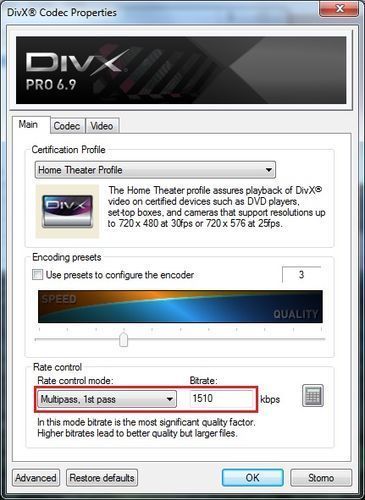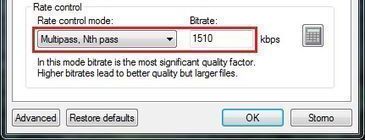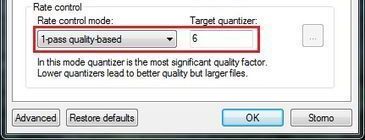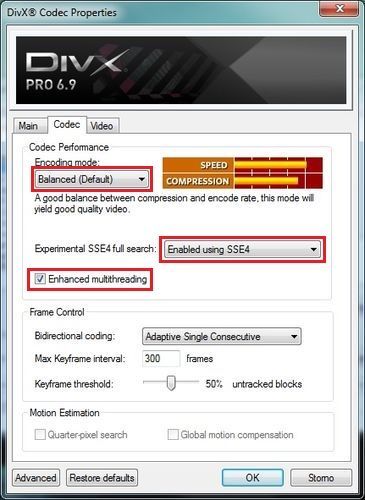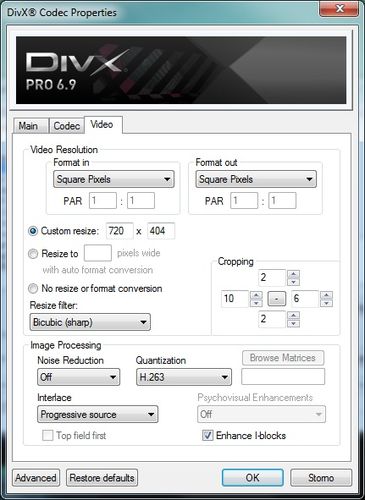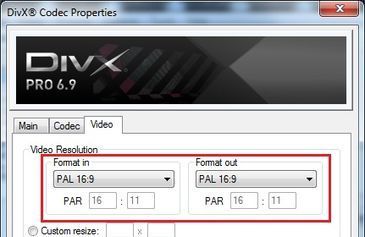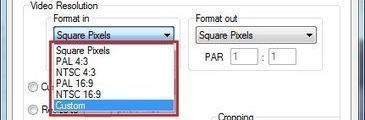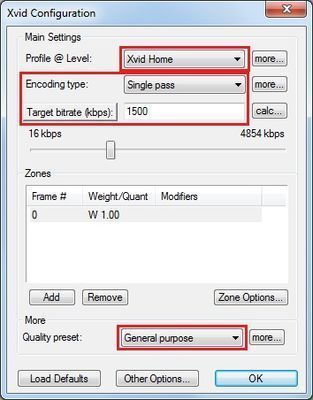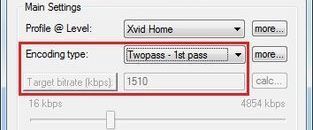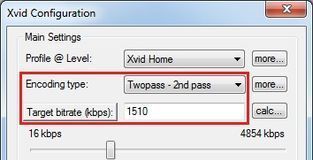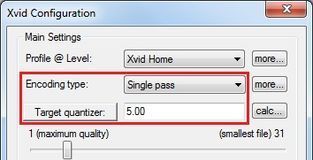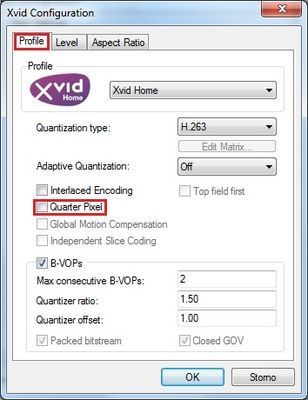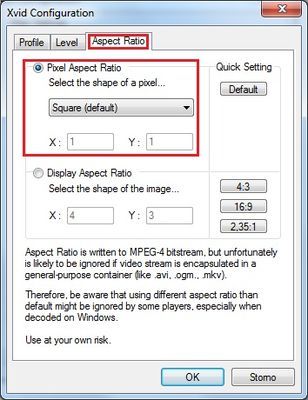| AUDIO-VIDEO NÁVODY | POD ZÁŠTITOU STRÁNEK: BKC-Game.net |
| HLAVNÍ STRANA | JAK NA AUDIO-VIDEO | KODEKY A KONTEJNERY | BEZPEČNOST PRÁCE | PROGRAMY KE STAŽENÍ | NASTAVENÍ PROGRAMŮ |
TVORBA AVI RIPU
Máte máte připravené, zjištěné a nastavené parametry videa. Pokud bylo potřeba, nastavili jste i remastering obrazu. V případě převodu pomocí multipass - vícecestné komprimace pak máte vypočítaný datový tok výsledného videa. Teď již zbývá pouze nastavit kodek a parametry uložení. SAR - Storage Aspect Ratio, známý též někdy jako PAR - Pixel Aspect Ratio - je poměr velikosti zpracovávaného pixelu. Pixel u Blu-ray i upraveného AVI videa je přesný čtverec, tj. s poměrem stran 1:1. Pixel u DVD a MKV, a stejně tak u převedeného AVIčka je však obdélník - "nečtverec". Aby se pixel upravoval ve správném poměru - stanovil přesný výsledný obraz finálního videa - je nutné mu zadat správnou hodnotu SAR. Smazání hodnoty SAR může změnit výsledný formát videa, nebo ani nepoznáte změnu. V každém případě však dojde ke snížení kvality obrazu. Ačkoliv existuje více standardů, v zásadě budete pracovat se dvěma základními: ITU (MPEG SAR) a nonITU (generic SAR). POZOR! Zde nastává jistý limit kodeků! DivX podporuje pouze standard ITU. XviD podporuje oba standardy ITU i nonITU. ITU je zkratka Mezinárodní Telekomunikační Unie, která mimo jiné schvaluje i kompatibilitu formátů videí. ITU je tak zároveň standard definovaný organizací ITU. nonITU je upravený ITU standard MPEG Aliancí, která definuje standardy kodeků a enkodérů. Rozdíl mezi ITU a nonITU je v tom, že každý filtr komprimuje - převádí - pixel v trošku jiném poměru převodu stran. Každý z nich tak používá jinou metodu na to, aby z něj udělal výše zmiňovaný čtverec v poměru k celkovému rozlišení. Rozdílné hodnoty u formátu ITU v poměru převodu stran pixelu vůči celkovému rozlišení tak vedou k mírnému zkreslení "čtverce". Hodnota výsledného rozlišení SAR se definuje z poměru šířky obrazu vůči výšce, udávaných v pixelech. Např. u DVD je to šířka 720 pixelů - neměnná u PAL i NTSC, vůči výšce, která je u PAL 576 pixelů, u NTSC 480 pixelů. Je to vlastně hodnota poměru šířka / výška pixelu. Výsledkem má být odpovídající poměr stran videa (4:3 nebo 16:9). V tomto případě si nonITU standard vede podstatně lépe - jeho hodnoty jsou přesné (viz. hodnota v tabulce). Tím má nejen správný poměr stran, ale navíc dosahuje i trošičku lepšího obrazu a vyšší ostrosti díky správnému "nezkreslení". Prakticky vzato však obyčejné lidské oči nejsou schopny poznat rozdíl. V případě ořezání černých okrajů pak není problém ani s nestandardními formáty, jako jsou velmi úzké poměry, např. 2,35:1 apod. Správné zadání poměru stran pixelů vlastně zadá přesný poměr stran výstupního videa. Výsledný zobrazovaný formát tak bude stále stejný - tj. 2,35:1. POZOR! Není vhodné použít kombinaci s resize - změnou rozlišení. Díky tomu (nedochází ke kompletní restrukturalizaci pixelů) - obraz zůstává ostřejší a kvalitnější.
V náhledu detailu pak vidíte, že rozdíly jsou sice minimální, prakticky až neznatelné, ale jsou tam - nonITU je kvalitnější. Zejména v pravé části obrazu (stínu) např. nad nosem mezi očima - vrásky jsou ostřejší, na levé tváři více vystupuje strniště. Standard nonITU je viditelně o špetku ostřejší díky tomu, že pixely jsou ve správném formátu a nikoliv roztažené či zúžené - deformované. Pro kontrolu si spočítáte vzorcem výsledné rozlišení formátu podle tabulky: Pro hodnotu ITU je to: 720*1,454545 = 1047,27, tj. 1047. Rozlišení 1047x576 je poměr 1,8181. Toto není parametr 16:9, ale 16:8,8, kterému by měl odpovídat, ačkoliv je mu velice blízko. Přehrávače to obvykle řeší buď ořezáním stran, nebo "zhuštěním" obrazových pixelů - jakýmsi stažením do standardního formátu. Některé zase tím, že jej zobrazí takto roztažený, a nahoru a dolů přidají uzounké černé kraje. Ve všech případech je to však ztráta kvality i kousku obrazu. Oproti tomu nonITU hodnota je: 720*1,422222 = 1024. 1024x576 je poměr 1,7777 - to je přesný poměr 16:9. Ať si již vyberete jakýkoliv kodek, je pro změnu rozlišení kvalitnější využití parametrů SAR, než klasický systém resize. Při přehrávání tak bude docházet k jakési deformaci formátu (natažení či zúžení dle tabulky). Vždy je to ale kvalitnější než převod pixelů "natvrdo" - přímou změnou rozlišení pomocí resize. Není vhodné kombinovat SAR a resize! Nahoru Chcete-li raději kodek XviD - přejděte níže. Kodek DivX PRO je však kvalitnější - viz. srovnání ZDE. Spusťte si program VirtualDub Mod a otevřete 1. díl seriálu (příp. film). Klikněte nahoře na záložku Video / Compression. Otevře se okno s výběrem kodeků, v němž vyberte kodek DivX (aktuální verzi). 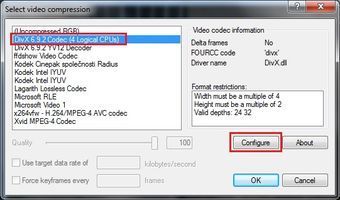 Po výběru kodeku klikněte na tlačítko Configure. Otevře se nastavení kodeku DivX.
Ve druhém kroku multipassu pak nastavíte 2. pass:
V případě CRF - kvalitativního enkódování nastavte hodnotu kvality.
Nahoru
Hodnota SAR se zadává do obou kolonek:
Nahoru Chcete-li raději kodek DivX - přejděte výše. Spusťte si program VirtualDub Mod a otevřete 1. díl seriálu (příp. film). Klikněte nahoře na záložku Video / Compression. Otevře se okno s výběrem kodeků, v němž vyberte kodek XviD (aktuální verzi). 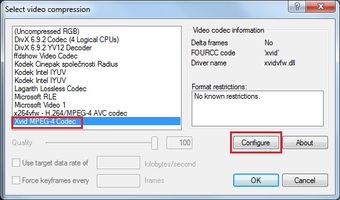 Po výběru kodeku klikněte na tlačítko Configure. Otevře se nastavení kodeku XviD.
Ve druhém kroku multipassu pak nastavíte 2. pass:
V případě CRF - kvalitativního enkódování nastavte hodnotu kvality.
Nyní klikněte na tlačítko more pro rozšíření daného profilu (Xvid Home). 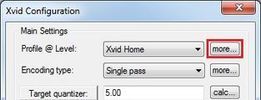 Objeví se okno detailnějšího nastavení kodeku s více záložkami:
V záložce Aspect Ratio nastavíte poměr stran i SAR hodnotu pro kvalitu obrazu:
Potvrďte okno OK a vrátíte se zpět do hlavního okna, kde dejte rovněž OK a kodek je nastaven. Nahoru Video se komprimuje v jednom rychlém kvalitativně matematickém procesu. CRF - Constant RateFactor, neboli konstantní kvalita (tzv. kvalitativní enkódování), kóduje video na zadanou hodnotu kvality. V kodeku DivX tuto metodu nastavíte pomocí volby 1-pass quality based. V kodeku XviD tuto metodu nastavíte pomocí volby Target quantizer. Proces probíhá automaticky, nemusíte se o nic starat. Výhodou CRF procesu je především rychlost (obvykle tak 2/3 oproti multipassu), protože postrádá Analýzu. Matematické kvalitativní propočítávání definuje podle nastavené hodnoty (defaultně 4) to, co lidské oko pozná, a co již ne. Jedná se tak o přesnější metodu enkódování - každá scéna má tolik datového toku, kolik potřebuje. V akční scéně je datový tok vysoký, při klidné je naopak nízký, protože není potřeba. Datový tok tak značně kolísá podle požadavků pro každou danou scénu (běžně je to kolem 500 kbit až 2 Mbit). Výhodou této metody je ale také to, že při této optimalizaci je velikost videa obvykle výrazně zmenšena (optimální poměr kvalita/velikost). Je to tím, že v klidných scénách, které obvykle převažují, není zbytečně vysoký datový tok. Prakticky je to to samé jako analýza u Multipassu, jen s tím rozdílem, že je limitovaná hodnotou kvality a nikoliv požadovaného datového toku. Nevýhodou tak ale je, že se nedá přesně určit výsledná velikost videa! Každý film se liší v závislosti na typech scén. V případě, že chcete film např. vypálit na disk je tak vhodnější spíše multipass metoda kvůli přehledu o výsledné velikosti. POZOR! Výsledná kvalita srovnání CRF vs. Multipass je však při stejném datovém toku prakticky shodná. Nelze přesně stanovit, která metoda je lepší nebo kvalitnější. Každá má své drobné výhody i nevýhody. Při shodných nastaveních je výsledný obraz stejně kvalitní, a divák nepozná způsob převodu, který jste použili. 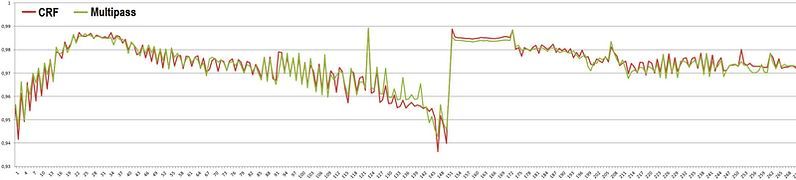 Hodnota CRF čísla (ideálně 4 - 6) vychází z optimálního nastavení kodeku DivX / XviD vs. lidské oko - vhodného pro běžného diváka. Tato hodnota komprese tak vypouští to, co lidské oko nepozná, a přitom zachovává kvalitní barvy, ostrost a detaily. Nižší hodnoty jsou kvalitativně lepší (3 a níže). V tomto případě se také zvyšuje hodnota průměrného datového toku (a tím i výsledné velikosti videa). Vyšší hodnoty naopak snižují kvalitu výsledného videa a také průměrný datový tok a velikost. Při srovnání s pravidly SD tak stačí hodnota 4 - 6, v případě požadavků na vysokou kvalitu je pak vhodná např. výchozí hodnota 4. Nižší jsou již spíše zbytečné, a vyšší naopak mohou způsobit znatelné snížení kvality. Hodnota 5 odpovídá přibližně 1.500 kbit multipassu. 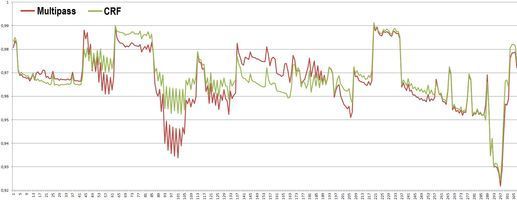 Ještě než začnete video ukládat, proveďte dle postupu návodů kontrolu na potřebu Remasteringu obrazu. Ořezání černých okrajů je téměř pravidelnost, častá bývá i deinterlace apod. Tato data přidáte pouze nastavením filtrů do videa, a rovněž i ony se pak budou následně zapisovat do analýzy! Ukládání videa dělejte podle kapitoly Uložení videa. Rozdíl kvality obrazu originálu a výchozího nastavení CRF. 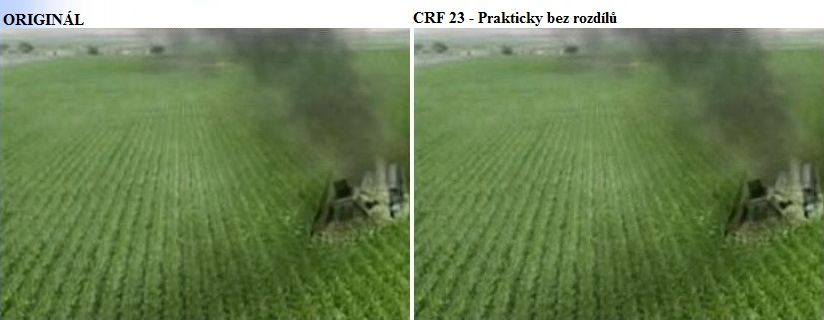 Nahoru Video se komprimuje ve dvou fázích - tzv. multipassech - vícecestné komprimaci. V kodeku již máte nastavené Multipass 1st pass - 1. fázi představující analýzu. Následně pak přepnete nastavní na 2. fázi - Multipass Nth pass. Výhodou Multipassu je přesná velikost výsledného videa, kterou definujete vypočítaným a nastaveným datovým tokem. Je vhodná zejména v případě, že budete film vypalovat např. na DVD nebo BD disk apod. U této metody máte všechny hodnoty plně pod kontrolou a víte přesně v jakém stavu bude výsledné video. Nevýhodou je velká časová náročnost (proběhne analýza, a po ní pomalejší kompresní proces). Tuto metodu vyžaduje většina soukromých trackerů zaměřených na "velmi vysokou kvalitu", ovšem s přehnanými parametry. Pro běžnou, a přitom stále velmi kvalitní tvorbu stačí CRF - kvalitativní enkódování. Je to kvalitně optimalizovaný proces, a především výrazně rychlejší (i poloviční čas). POZOR! Výsledná kvalita srovnání CRF vs. Multipass je však při stejném datovém toku prakticky shodná. Nelze přesně stanovit, která metoda je lepší nebo kvalitnější. Každá má své drobné výhody i nevýhody. Při shodných nastaveních je výsledný obraz stejně kvalitní, a divák nepozná způsob převodu, který jste použili. 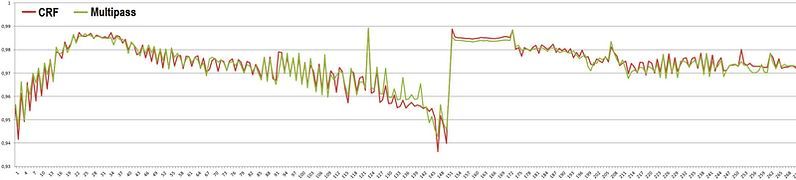 Multipass se dělí na dvě fáze: Multipass 1st pass je ANALÝZA obrazu. Při tomto procesu si kodek prochází jednotlivé snímky a zapisuje si o nich data. Např. změna vůči okolním snímkům, stavy pixelů (kontrast, jas, barvy apod.), doporučený datový tok, aj. Tato analýza VÝRAZNĚ zlepší kvalitu obrazu. Bez ní vaše video prakticky nemá cenu! Provádět klasický jeden pass bez analýzy znamená vytvořit velmi nekvalitní video! Podle grafu lze vidět, že se to na kvalitě projeví! Analýza si vytváří vlastní datový soubor, který samozřejmě nelze přehrát - jedná se o data pro kodek. Analýzu můžete udělat i zvlášť s nižším nastavením (tzv. rychlý 1. pass). Ušetříte čas, avšak mírně (neznatelně) klesne kvalita. 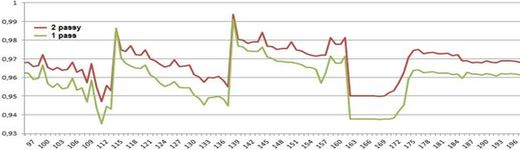 Multipass Nth pass - je FINÁLNÍ KOMPRESE podle analýzy. Kodek si přečítá data z předchozí analýzy, uložené v datovém souboru, který si kodek vytvořil v 1. passu - dle kapitoly Uložení videa pojmenovaný " x ". Datový tok, který jste nastavili mírně kolísá podle analýzy (přiděluje dané scéně potřebný datový tok). Kolísání může být až kolem 300 kbit. Výsledná velikost videa je však vypočítaná a drží se. Ještě než začnete video ukládat, proveďte dle postupu návodů kontrolu na potřebu Remasteringu obrazu. Ořezání černých okrajů je téměř pravidelnost, častá bývá i deinterlace apod. Tato data přidáte pouze nastavením filtrů do videa, a rovněž i ony se pak budou následně zapisovat do analýzy! Ukládání videa dělejte podle kapitoly Uložení videa. Nicméně stručně jak na to: Nastavte kodek jak je popsáno výše na náhledech s nastavením Multipass 1st pass - analýzou. Soubor videa pojmenujte např. jako " x " - jedná se jen o soubor dat. Po uložení souboru " x " jděte do nastavení kodeku, a změňte položku Rate Control Mode na Multipass, Nth Pass - kompresi. Neměňte nic jiného, jinak bude výsledek poškozený, nebo se komprimace vůbec nespustí. Název souboru již ale nastavte výsledný, tedy např. Díl 01. Nedávejte přepisování souboru " x " nebo ztratíte data, a výsledek bude zhoršený jako kdybyste analýzu vůbec neprovedli! Spustí se další převod - tentokrát již finální. Výsledek je klasické AVI - vámi vytvořený DVD-rip. Rozdíl kvality obrazu při použití a nepoužití analýzy můžete vidět níže na srovnání.  Nahoru | |||||||||||||||||||||||||||||||||||||||||||||||||||||||||||||||||||||||||||||||||||||||||||||||||||||||||||||